桌面太单调?一起用Python做个自定义动画挂件,好玩又有趣! |
您所在的位置:网站首页 › 电脑桌面挂件怎么设置图片 › 桌面太单调?一起用Python做个自定义动画挂件,好玩又有趣! |
桌面太单调?一起用Python做个自定义动画挂件,好玩又有趣!
|
前言
前段时间,写了篇博客关于Python自制一款炫酷音乐播放器。有粉丝问我,音乐播放器为什么要用PyQt5,效果是不是比Tkinter赞?PyQt5真的可以实现这些炫酷的UI画面吗?之前没接触过PyQt5,能不能多分享一些这方面的开发案例? 今天就带大家,一起用Python的PyQt5开发一个有趣的自定义桌面动画挂件,看看实现的动画挂件效果! 下面,我们开始介绍这个自定义桌面动画挂件的制作过程。 直接跳到文末获取粉丝专属福利。 一、核心功能设计总体来说,我们需要实现将自己喜欢的动态图gif或者视频转成一个桌面动画挂件,知识点主要包含了对GIF图/视频解析,人像提取分割,PyQt5窗体设置,自定义挂件动画实现,ico图标生成,程序打包等。 拆解需求,大致可以整理出我们需要分为以下几步完成: 对gif或者视频进行逐帧解析,获取转换的图片,提取图像中人体区域,并对图片进行批量尺寸大小修改替换初始化设置动画挂件窗体显示效果,窗体位置、大小等桌面动画挂件功能实现,动画轮播、鼠标控制挂件位置拖动挂件打包图标设置、打包配置 二、实现步骤 1. 解析提取,修改图片GIF图解析: Gif动态图资源大家可以根据自己的喜好,自己选择。博主就用之前写过的仙女蹦迪动态Gif来演示效果。 首先我们需要将Gif动态图按照每一帧进行解析 ,转换成图片格式。代码如下: from PIL import Image # 导入PIL的Image包 import os gifFileName = "./demo.gif" # 把gif图赋值给gifFileName im = Image.open(gifFileName) # 使用Image的open函数打开test.gif图像 pngDir = gifFileName[:-4] # 倒着从gifFileName中的倒数第四个开始取字符(跳过.gif),赋值给pngDir,作为文件夹的名字 if not os.path.exists(pngDir): os.makedirs('./img') # 用图片名创建一个文件夹,用来存放每帧图片,名字为pngDir的值 try: while True: # 死循环 current = im.tell() # 用tell函数保存当前帧图片,赋值给current im.save(pngDir+'/'+str(current+1)+'.png') # 调用save函数保存该帧图片 im.seek(current+1) # 调用seek函数获取下一帧图片,参数变为current帧图片+1 # 这里再次进入循环,当为最后一帧图片时,seek会抛出异常,代码执行except except EOFError: pass # 最后一帧时,seek抛出异常,进入这里,pass跳过这样就可以把动态Gif图转换成图片了,效果如下:
同理,对视频解析,也是按照每一帧进行解析,转换成图片格式。核心代码如下: # 将视频按照每一帧转成图片png import cv2 videoFileName = "./demo.mp4" # 把视频路径赋值给videoFileName pngDir = videoFileName[:-4] # 倒着从gifFileName中的倒数第四个开始取字符(跳过.后缀),赋值给pngDir,作为文件夹的名字 if not os.path.exists(pngDir): os.makedirs(pngDir) # 用图片名创建一个文件夹,用来存放每帧图片,名字为pngDir的值 # 视频处理 分割成一帧帧图片 cap = cv2.VideoCapture(videoFileName) num = 1 while True: # 逐帧读取视频 按顺序保存到本地文件夹 ret, frame = cap.read() if ret: cv2.imwrite(f"{pngDir}/{num}.png", frame) # 保存一帧帧的图片 num += 1 else: break cap.release() # 释放资源效果如下: 人像分割: 我们调用的是百度开放的人体分析接口 – 百度AI开放平台链接。
这样我们就可以根据图片,进行人像分割,提取出空背景的人像图。效果如下:
我们需要的空背景图片已经拿到了,接下来我们来实现桌面挂件功能。 2. 初始化动画挂件 # 窗体初始化 def windowinit(self): self.x = 1650 self.y = 860 self.setGeometry(self.x, self.y, 300, 300) self.setWindowTitle('My Gadgets') self.img_num = 1 self.img_path = './image/{file}/{img}.png'.format(file=self.dis_file, img=str(self.img_num)) self.lab = QLabel(self) self.qpixmap = QPixmap(self.img_path) self.lab.setPixmap(self.qpixmap) self.setWindowFlags(Qt.FramelessWindowHint | Qt.WindowStaysOnTopHint | Qt.SubWindow) self.setAutoFillBackground(False) self.setAttribute(Qt.WA_TranslucentBackground, True) self.show() def __init__(self): super(Gadgets, self).__init__() self.dis_file = "img1" self.windowinit() self.icon_quit() self.pos_first = self.pos() self.img_count = len(os.listdir('./image/{}'.format(self.dis_file)))这样图片挂件就可以显示出来,效果如下: 动画轮播: self.timer = QTimer() self.timer.timeout.connect(self.img_update) self.timer.start(100) def img_update(self): if self.img_num |
【本文地址】
今日新闻 |
推荐新闻 |
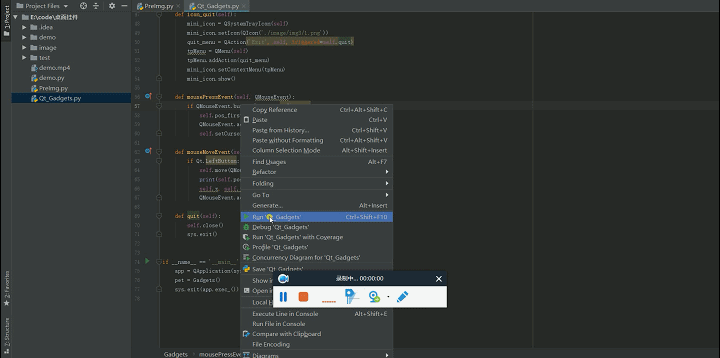

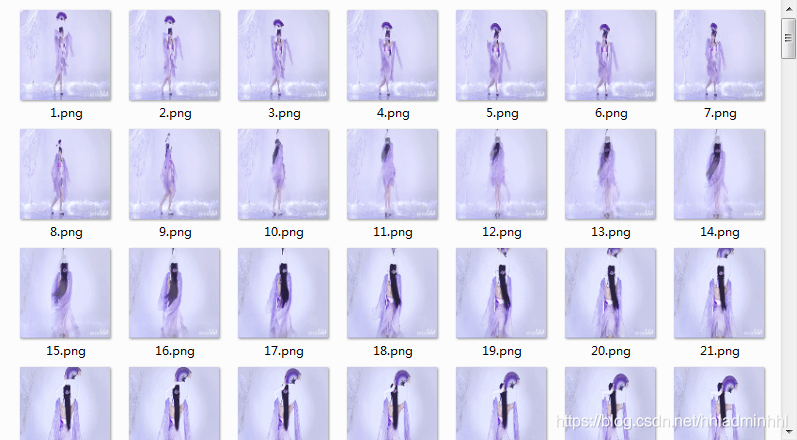 视频解析:
视频解析: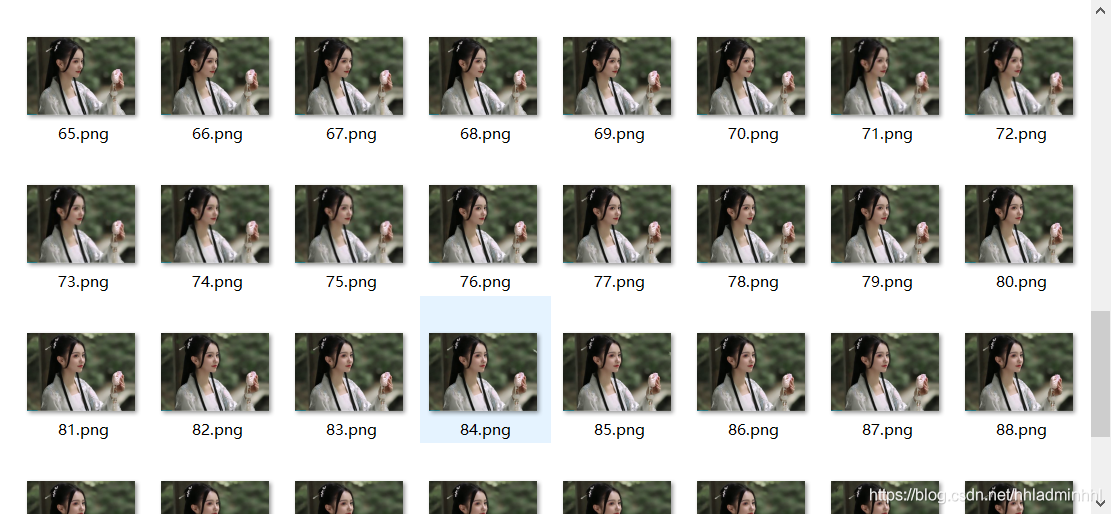 逐帧提取的图片已经拿到了,下面我们需要对这些图片中的人像进行分割提取。
逐帧提取的图片已经拿到了,下面我们需要对这些图片中的人像进行分割提取。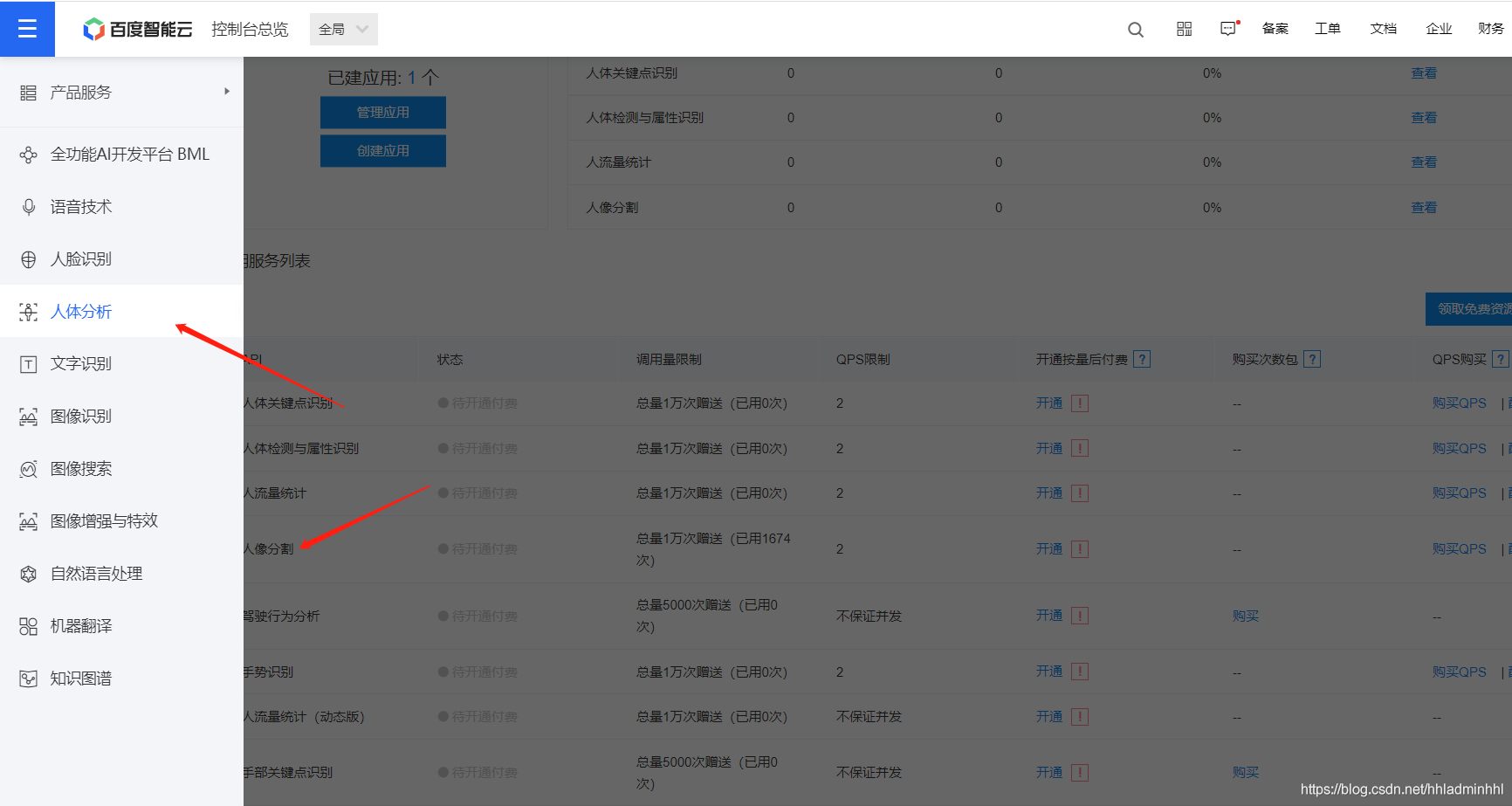 这里面我们可以创建一个人像分割的应用,其中的API Key及Secret Key后面我们调用人脸识别检测接口时会用到。
这里面我们可以创建一个人像分割的应用,其中的API Key及Secret Key后面我们调用人脸识别检测接口时会用到。 我们可以看到官方提供的帮助文档,介绍地很详细。如何调用请求URL数据格式,向API服务地址使用POST发送请求,必须在URL中带上参数access_token,可通过后台的API Key和Secret Key生成。这里面的API Key和Secret Key就是我们上面提到的。
我们可以看到官方提供的帮助文档,介绍地很详细。如何调用请求URL数据格式,向API服务地址使用POST发送请求,必须在URL中带上参数access_token,可通过后台的API Key和Secret Key生成。这里面的API Key和Secret Key就是我们上面提到的。 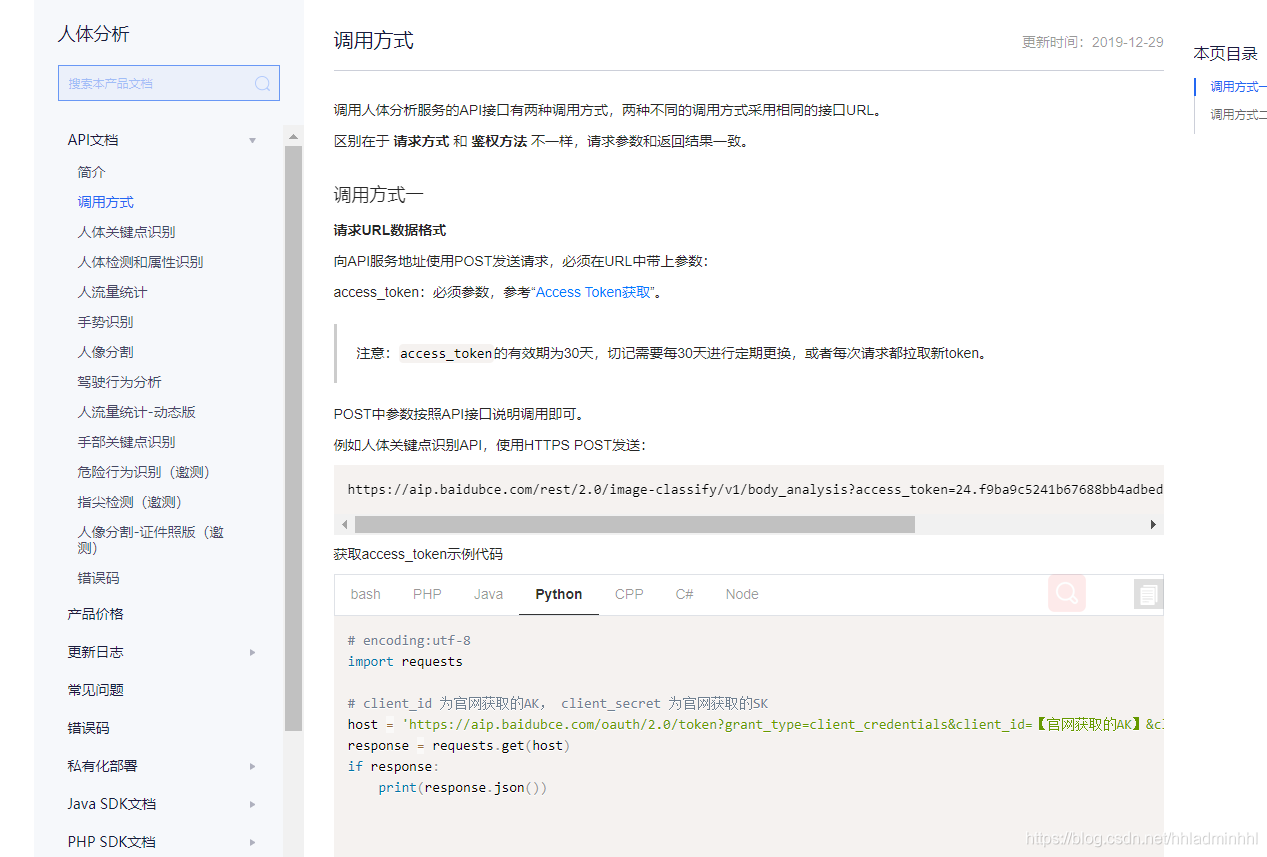 那我们如何获取空背景的人像图片呢?根据API文档,可以看到里面有个type属性设置为foreground 就可以提取空背景的人像图片。
那我们如何获取空背景的人像图片呢?根据API文档,可以看到里面有个type属性设置为foreground 就可以提取空背景的人像图片。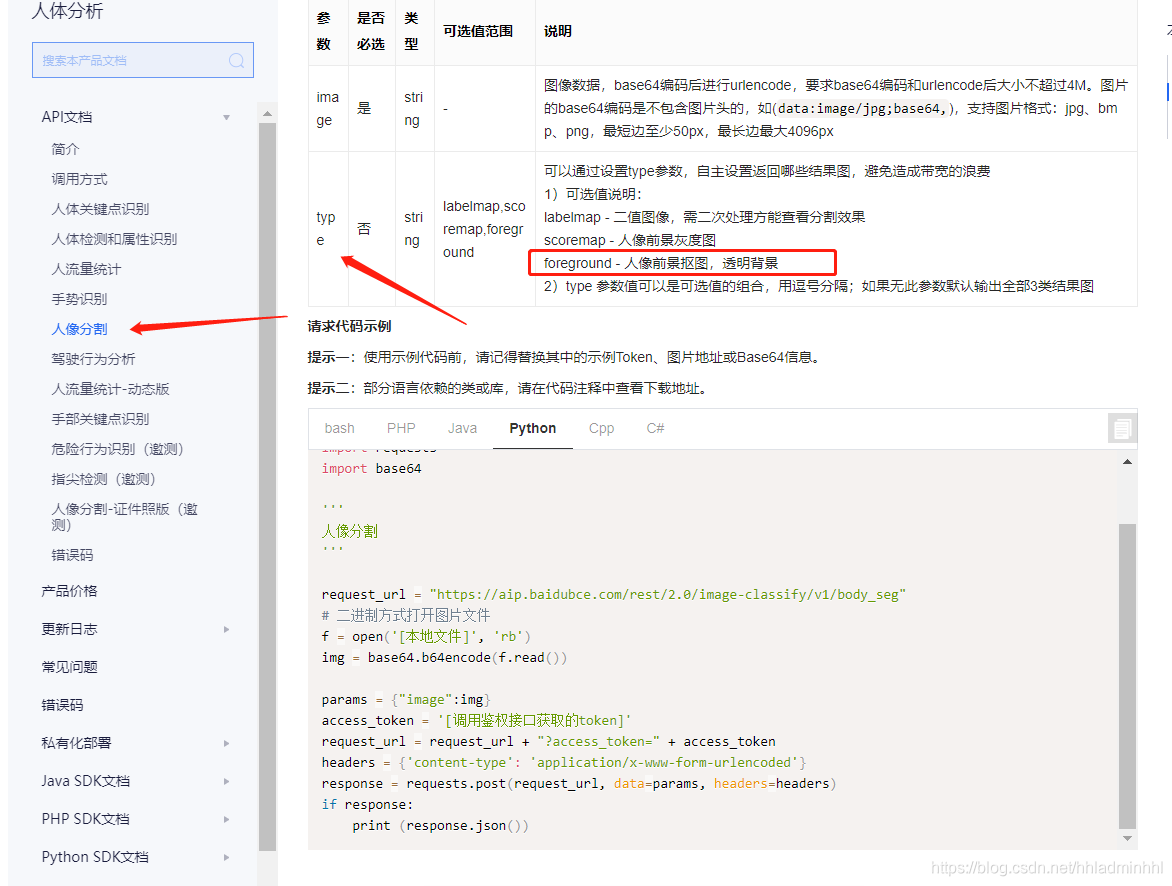 人像分割的接口流程基本就已经清楚了,可以进行代码实现了。
人像分割的接口流程基本就已经清楚了,可以进行代码实现了。
 如果提取的人像图片大小不符合我们的要求,我们还可以对图片大小进行调整。
如果提取的人像图片大小不符合我们的要求,我们还可以对图片大小进行调整。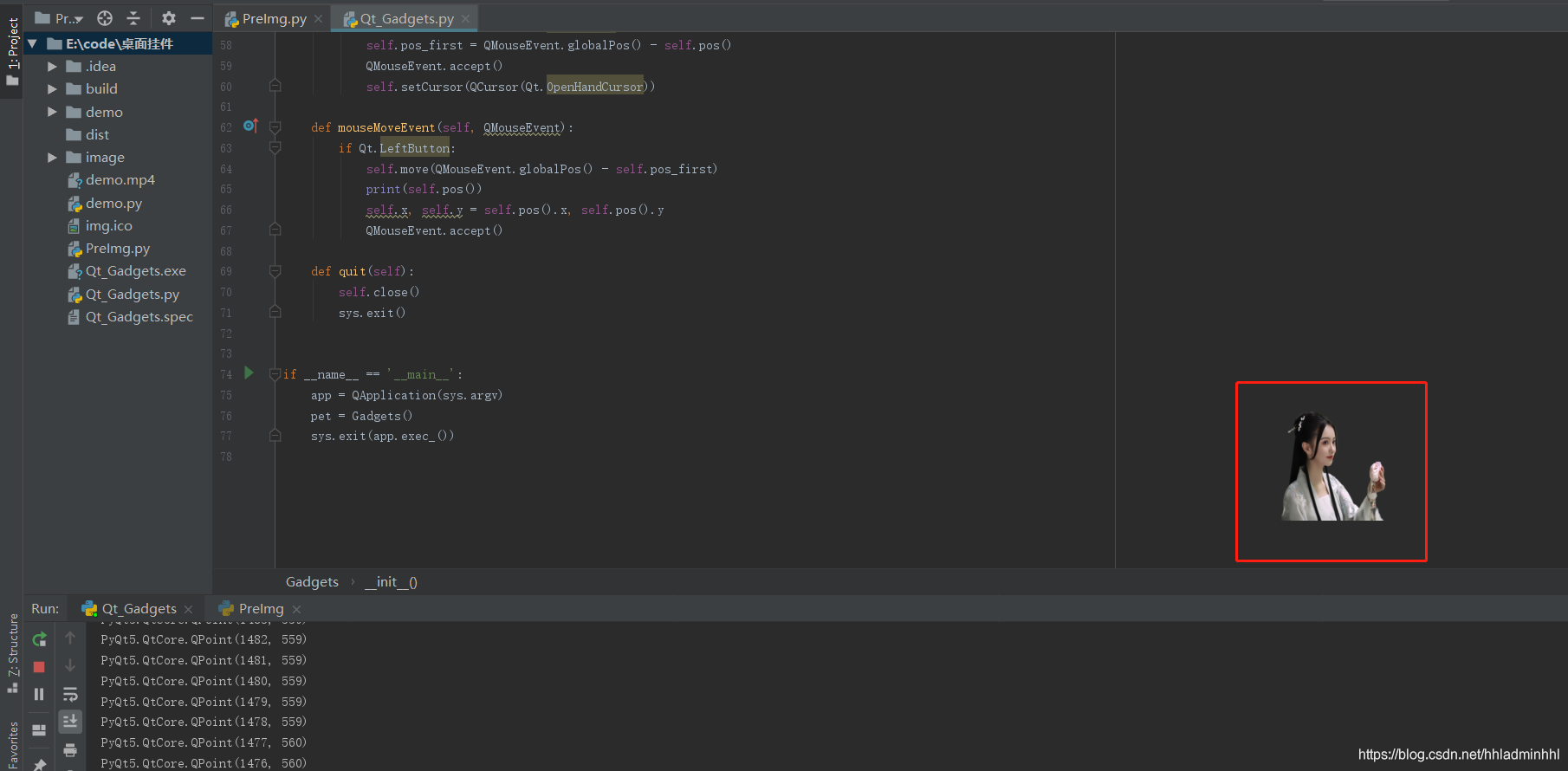 现在的桌面挂件是静态显示,下面我们可以通过计时器进行挂件动画轮播显示。
现在的桌面挂件是静态显示,下面我们可以通过计时器进行挂件动画轮播显示。